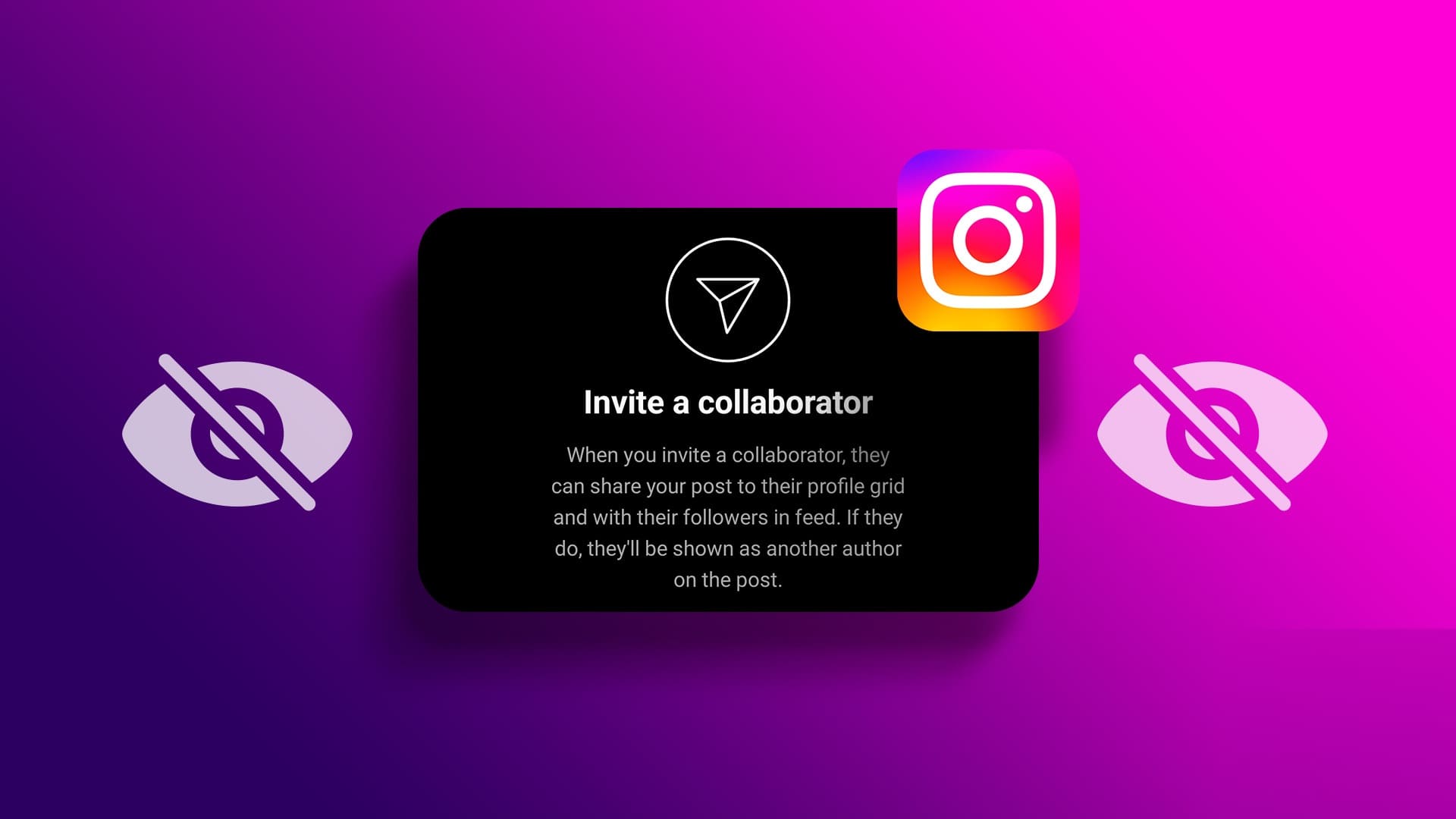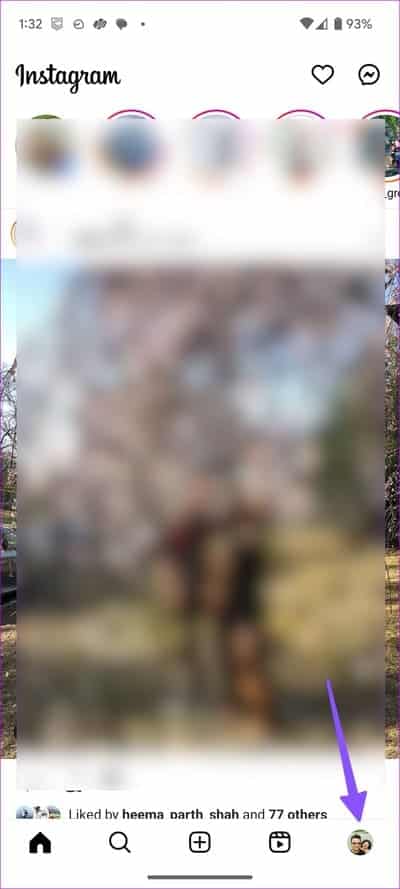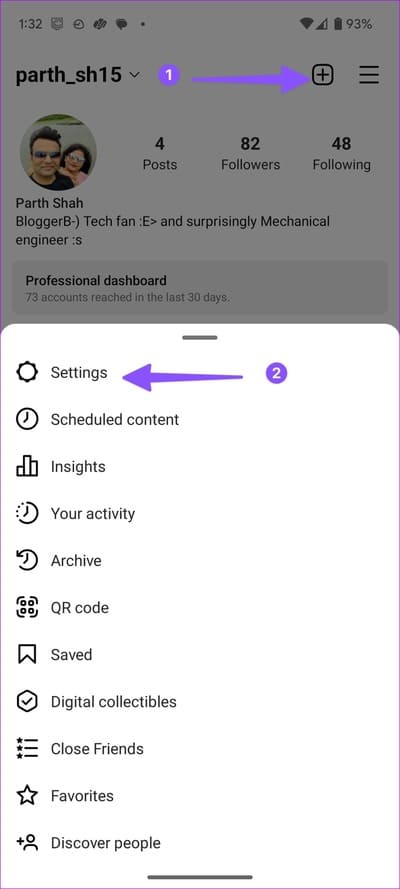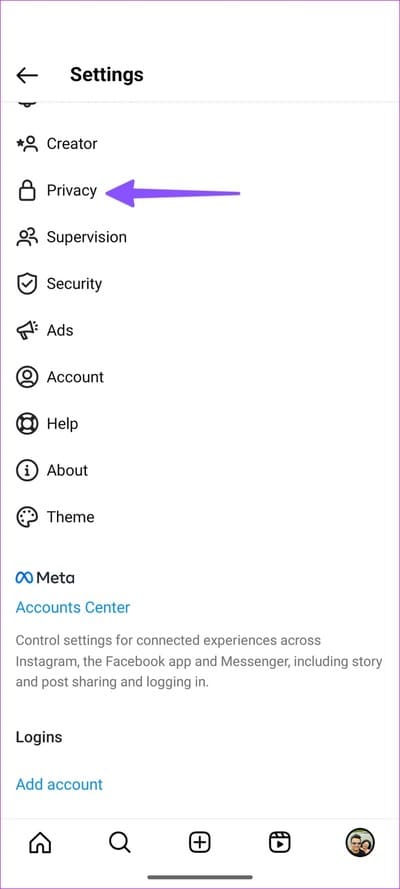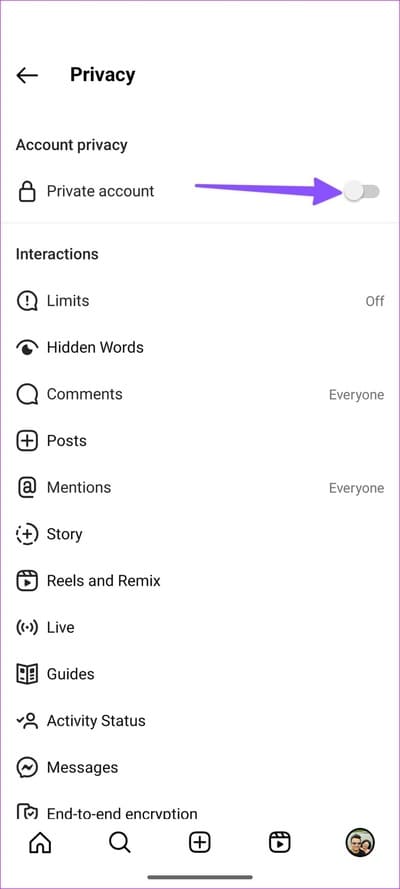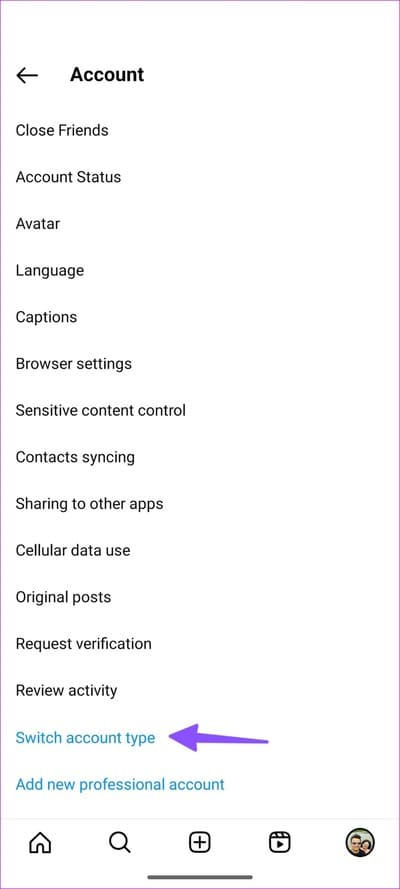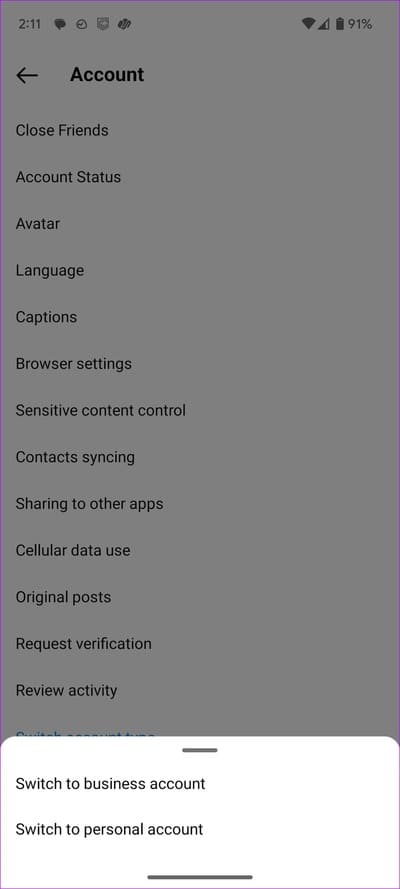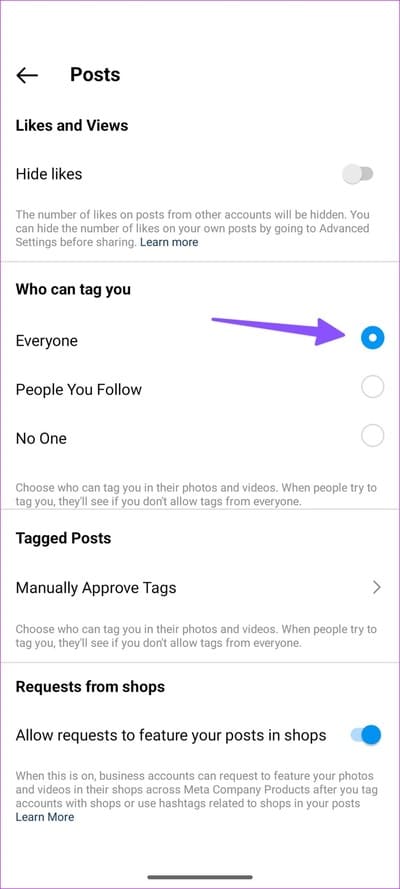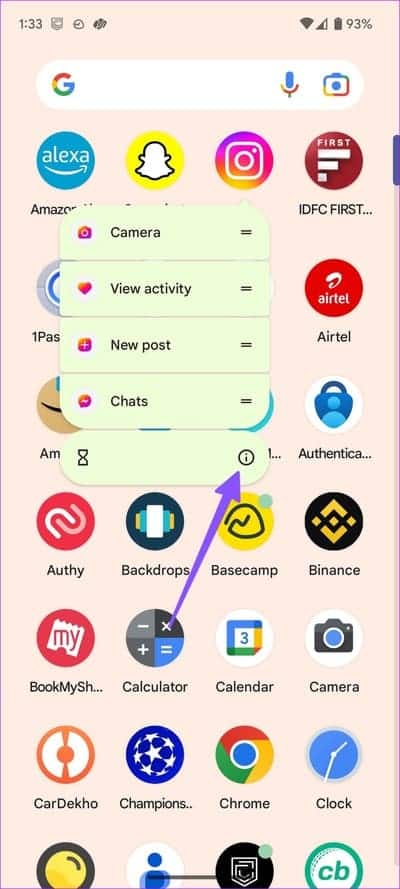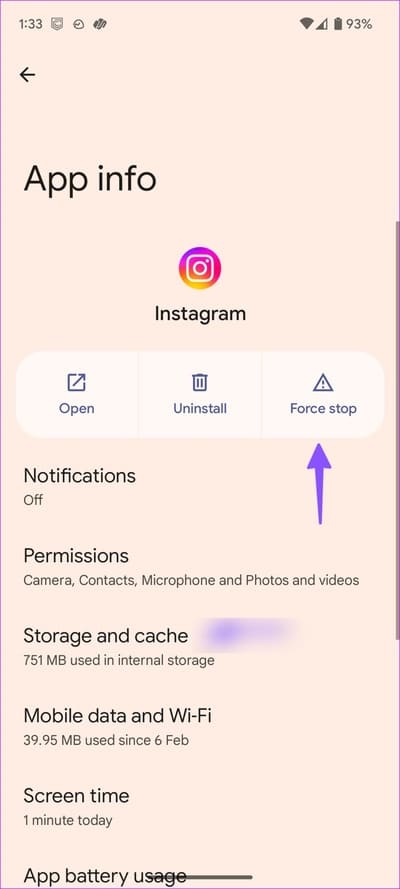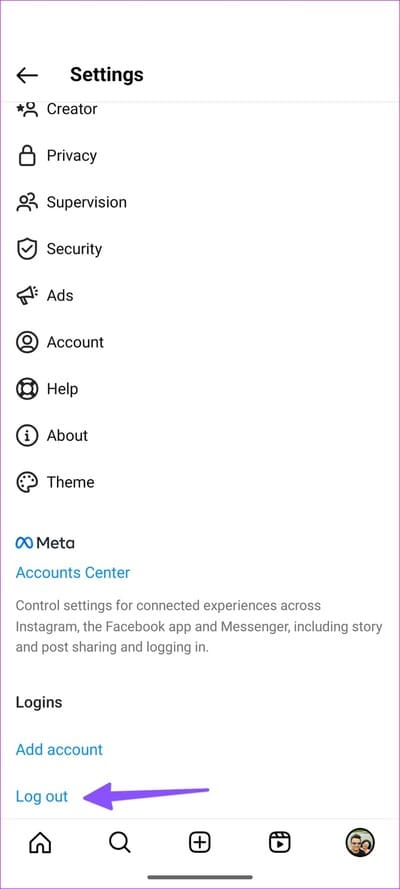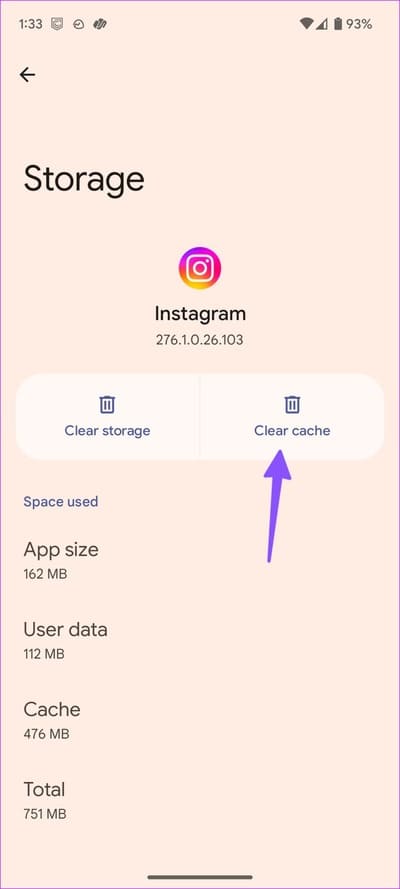Top 9 Möglichkeiten, um zu beheben, dass Mitarbeiter einladen nicht auf Instagram angezeigt werden
Die Instagram Collaboration-Funktion ist ein Muss für diejenigen, die kurze Videos und ihre Geschichten mit Freunden und Familie teilen. Es ermöglicht zwei Benutzern, dieselben Beiträge in ihren Feed und ihre Reels hochzuladen. Sie können Inhalte gemeinsam mit einem anderen Instagram-Benutzer erstellen, um Ihre Reichweite zu vergrößern. Aber was ist, wenn die Option „Mitarbeiter einladen“ für Ihr Instagram-Konto nicht angezeigt wird? Hier sind die besten Möglichkeiten, das Problem zu beheben.
Ihre Instagram-Posts und -Reels werden ohne die Kollaborationsfunktion möglicherweise nicht sehr engagiert. Lassen Sie uns überprüfen, warum die Instagram-Einladung für den Mitarbeiter nicht angezeigt wird, und die Schritte zur Behebung des Problems.
Wo finde ich die Funktion zur Zusammenarbeit einladen auf Instagram?
Immer wenn Sie einen Beitrag, eine Story oder Reels auf Instagram veröffentlichen, wählen Sie Personen markieren und eine Option wird angezeigt "Einladung zur Zusammenarbeit" in deinem Account. Sie können unseren speziellen Beitrag lesen Über die Zusammenarbeit an Instagram-Posts mit deinen Freunden.
1. Deaktivieren Sie Ihr Konto
Nur private Instagram-Konten können Kooperationsanfragen erhalten. Die Funktion „Zusammenarbeit einladen“ wird für ein solches Konto nicht angezeigt. Sie müssen die Privatsphäre des Kontos unter Einstellungen anpassen.
Schritt 1: Öffne eine App Instagram auf Ihrem Telefon.
Schritt 2: Klicke auf privates Profilsymbol Ihr in der unteren rechten Ecke.
Weiter zu Schritt 3: Menü drücken Mehr (das wie drei horizontale Linien aussieht) in der oberen rechten Ecke.
Schritt 4: Lokalisieren die Einstellungen aus dem Popup-Menü.
Schritt 5: Lokalisieren Privatsphäre.
Weiter zu Schritt 6: schalte aus Wechseln Sie neben Privatkonto.
Starten Sie die Instagram-App neu, um zu prüfen, ob die Zusammenarbeitsfunktion für Ihr Konto angezeigt wird.
2. Wechseln Sie zu einem Business- oder Professional-Konto
Wenn die Funktion „Mitarbeiter einladen“ nicht in Ihrem persönlichen Instagram-Konto angezeigt wird, ändern Sie Ihren Kontotyp zu „Business“ oder „Professional“. Das müssen Sie tun.
Hinweis: Instagram verwendet auf iOS und Android dieselbe Benutzeroberfläche. Wir haben Screenshots von Instagram für die Android-App verwendet. Sie können dasselbe auf Ihrem iPhone tun und Ihren Kontotyp ändern.
Schritt 1: Öffne eine App Instagram auf Ihrem Telefon.
Schritt 2: Klicke auf Ihr Profilsymbol in der unteren rechten Ecke.
Weiter zu Schritt 3: Klicken Sie auf das Mehr-Menü (das wie drei horizontale Linien aussieht) in der oberen rechten Ecke.
Schritt 4: Lokalisieren die Einstellungen aus dem Popup-Menü.
Schritt 5: Lokalisieren الحساب. blättern zuKontotyp wechseln.
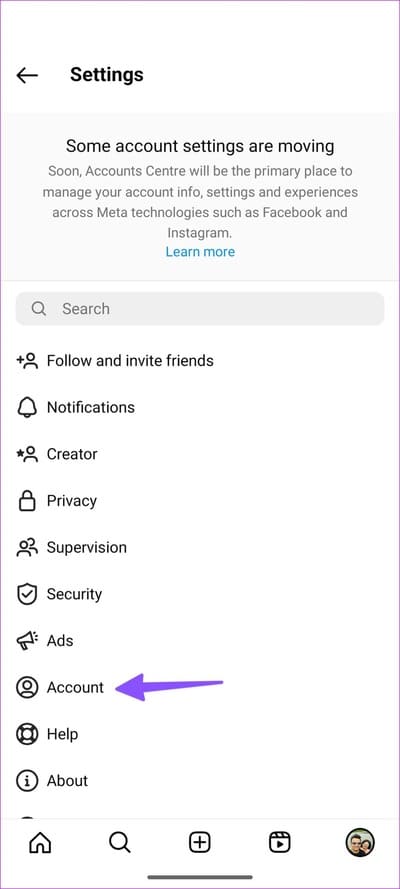
Weiter zu Schritt 6: Lokalisieren „Zum Geschäftskonto wechseln“.
Danach müssen Sie etwa 48 Stunden warten, bis die Änderungen wirksam werden, und erneut eine Story oder Reel veröffentlichen. Danach erscheint die Funktion „Mitarbeiter einladen“ für Ihr Konto.
3. Erlaube anderen, dich auf Instagram zu markieren
Du kannst keine Kooperationsanfragen von anderen Instagram-Konten erhalten? Beschweren sich deine Freunde oft darüber, dass sie dich nicht finden können, um an einem Post oder Reel mitzuarbeiten? Sie müssen sich von allen auf der Plattform markieren lassen.
Schritt 1: Öffne eine App Instagram auf Ihrem Telefon.
Schritt 2: Klicke auf privates Profilsymbol Ihr in der unteren rechten Ecke.
Weiter zu Schritt 3: Klicken Sie auf das Mehr-Menü (das wie drei horizontale Linien aussieht) in der oberen rechten Ecke.
Schritt 4: Lokalisieren die Einstellungen aus dem Popup-Menü.
Schritt 5: Lokalisieren Privatsphäre.
Weiter zu Schritt 6: Öffnen Der Markt. klick auf den Button Die Wahl liegt auf jeder Seite.
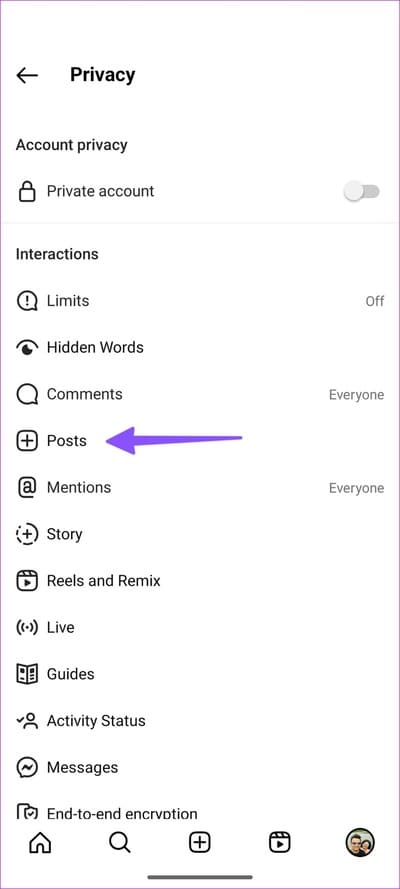
4. Erzwingen Sie das Stoppen der Instagram-App
Wird „Zur Zusammenarbeit einladen“ immer noch nicht für Ihr Konto angezeigt? Sie müssen das Beenden der App erzwingen und es erneut versuchen.
Schritt 1: Drücken Sie lange auf das Instagram-App-Symbol und öffnen Sie das Info-Menü.
Schritt 2: Klicke auf "Erzwinge das Beenden der App.“ Und öffne Instagram.
5. Verifizieren Sie Ihr Instagram-Konto
Aufgrund Ihrer veralteten Instagram-Anmeldeinformationen können bei grundlegenden Aufgaben im sozialen Netzwerk Probleme auftreten. Normalerweise werden Sie von Instagram automatisch vom Konto abgemeldet. Wenn nicht, führen Sie die folgenden Schritte aus, um das Konto zu authentifizieren.
Schritt 1: Öffne eine App Instagram auf Ihrem Telefon.
Schritt 2: Klicken Sie unten rechts auf Nicht Ihre.
Weiter zu Schritt 3: Menü drücken Mehr (das wie drei horizontale Linien aussieht) in der oberen rechten Ecke.
Schritt 4: Lokalisieren die Einstellungen aus dem Popup-Menü.
Schritt 5: Scrollen Sie nach unten und melden Sie sich vom Konto ab. Melden Sie sich mit Ihren aktualisierten Kontodaten an und aktivieren Sie die Option Mitarbeiter einladen in der App.
6. Löschen Sie den Instagram-Cache
Instagram sammelt Cache im Hintergrund, um die Leistung der App auf Ihrem Telefon zu verbessern. Beschädigter Cache kann zu Verwendungen führen, z. B. kann keine Mitarbeiter auf Instagram einladen. Du wirst brauchen Löschen Sie den Instagram-Cache Und versuche es noch mal.
Schritt 1: Drücken Sie lange auf das Instagram-App-Symbol und öffnen Sie es Informationsliste.
Schritt 2: Ich spezifiziere "Speicher und Cache" und klicke Cache leeren.
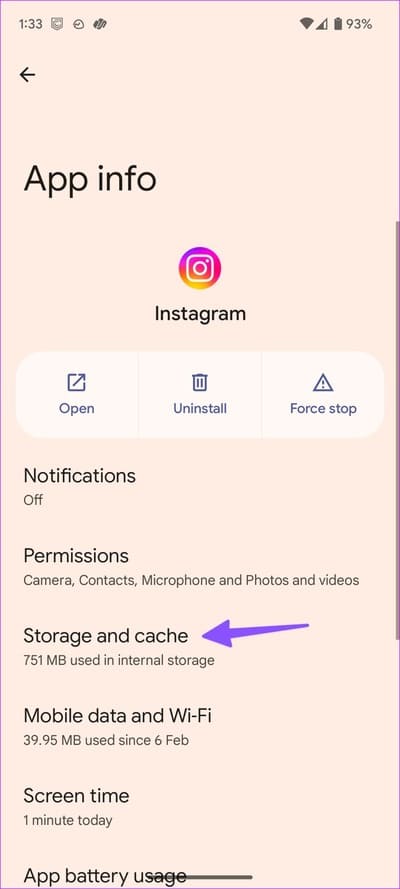
7. INSTAGRAM-UPDATE
Instagram veröffentlicht regelmäßig neue Updates, um Funktionen hinzuzufügen und Fehler zu beheben. Sie müssen Instagram auf die neueste Version von Google Play oder dem App Store aktualisieren.
8. Überprüfen Sie den Status des Instagram-Servers
Wenn auf den Instagram-Servern ein Dienstausfall auftritt, können Probleme auftreten, z. B. dass die Einladung der Mitarbeiter nicht angezeigt wird. Sie können Downdetector besuchen und nach Instagram suchen, um das Problem zu bestätigen. Sie finden Höchststände bei Ausfällen und Berichte von Benutzern.
9. Laden Sie den Mitarbeiter ein, bevor Sie die E-Mail hochladen
Sie können keine Mitbearbeiter einladen, nachdem Sie einen Beitrag, eine Geschichte oder einen Film veröffentlicht haben. Sie müssen Personen markieren, bevor Sie den Beitrag hochladen.
Arbeiten Sie stilvoll auf Instagram zusammen
Die Zusammenarbeit auf Instagram ist eine großartige Möglichkeit, mehr Menschen auf der Plattform zu erreichen. Wie behebe ich das Problem „Einen Mitarbeiter einladen, der nicht auf Instagram angezeigt wird“? Teilen Sie Ihre Ergebnisse in den Kommentaren unten.